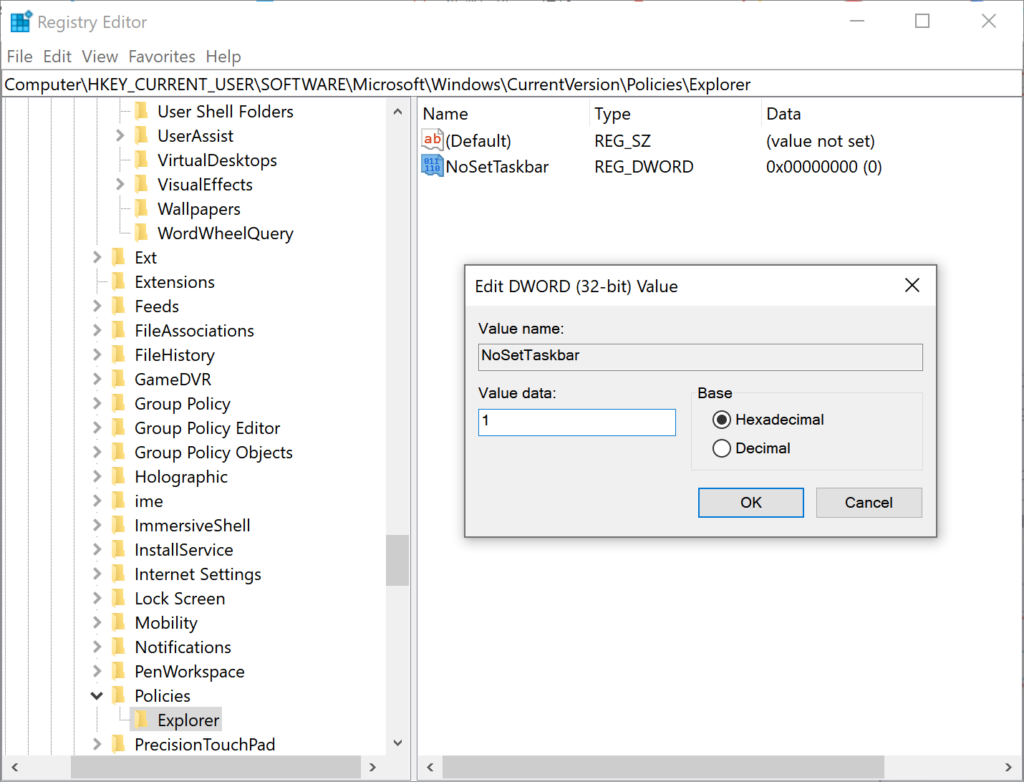Wie verstecke oder entferne ich die Startschaltfläche von Windows 10?
Zusammenfassung: Windows 10 hat das Layout des Startmenüs geändert, sodass Benutzer auf die installierten Apps zugreifen können, die im Startmenü aufgeführt sind. Einige Benutzer, die früher Apps über Tastenkombinationen gestartet haben, möchten jedoch möglicherweise das Startmenü deaktivieren. Heute bietet dieser How-to-Post praktische Möglichkeiten zum Ausblenden oder Entfernen des Startmenüs.
Inhaltsverzeichnis
Was ist das Startmenü von Windows 10?
Das Startmenü von Win10 ist ein Verzeichnis aller Programme, Ordner und Kontakte, die Sie häufig verwenden. Es ist der primäre Punkt, um auf die Anwendungen auf Ihrem PC zuzugreifen. Benutzer können auf die Schaltfläche Start klicken oder die Win-Logo-Taste drücken, um auf das Startmenü zuzugreifen.
Es gibt zwei Bereiche und ein Suchfeld im Windows 10-Startmenü. Benutzer finden alle Apps im linken Bereich und die entsprechenden Live-Titel der Apps im rechten Bereich. Jede App in der Liste „Alle Apps“ im linken Bereich kann als Kachel auf der rechten Seite kopiert werden.
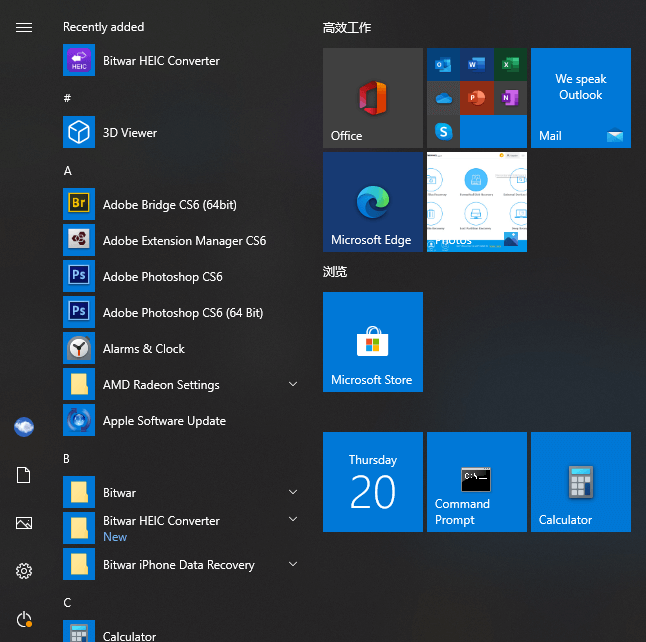
Wie blende ich das Startmenü von Windows 10 aus?
Ausblenden des Startmenüs mit StartIsGone
StartIstGone is a portable program that helps users to hide the Start Menu on the taskbar. It is fully native to Win 8.1 and Win 10.
- You should first download and run StartIsGone. Then its icon will appear in the system tray.
- Klicken Sie mit der rechten Maustaste auf das Taskleistensymbol, um beim Start auf die Last zuzugreifen und die Optionen für das Taskleistensymbol auszublenden. Es erfordert eine magere 1,7 MB Speicher.
- Wenn Sie das Startmenü anzeigen oder zurückbringen möchten, schließen Sie das Programm SatrtIsGone.
Verstecke das Startmenü mit Start Killer
Killer starten ist ein kostenloses Programm zum Ausblenden oder Deaktivieren des Startmenüs. Es ist einfach, den Start-Button mit dem Start-Killer zu verstecken.
- Zuerst sollten Sie den Start Killer herunterladen und installieren.
- Führen Sie es über das Startmenü aus und klicken Sie mit der rechten Maustaste auf das Symbol, um die "Einstellung" zu öffnen oder zu verlassen.
- Wenn Sie den Start Killer automatisch ausführen möchten, können Sie die Option „Beim Systemstart laden“ aktivieren.
- Genau wie StartIsGone können Sie Start Killer schließen, um das Startmenü wiederherzustellen.
Hide the Start Menu With Registry Editor
- Open a Run command dialog box by pressing Gewinn + R keys on your keyboard, then type regedit und drücke die Eintreten key to open Registierungseditor.
- Wählen Sie das Jawohl button for UAC (User Account Control) prompt.
- In the Current User hive, navigate to the following key: HKEY_CURRENT_USER\Software\Microsoft\Windows\CurrentVersion\Policies\Explorer
- In dem Forscher key, right-click on the right pane and choose the New > DWORD (32-bit) Value option. Name this newly created value as NoSetTaskbar.
- Double-click on the NoSetTaskbar value to open it and then change Messwert zu 1.

- Lastly, you need to restart your system to apply the changes to the system.
- If you want to enable it back, you need to open the NoSetTaskbar value again and change Messwert zu 0.
Abschluss
Die Startmenü bietet eine Möglichkeit, Apps oder Programme zu starten, Windows-Einstellungen anzupassen, in schwierigen Situationen um Hilfe zu bitten, Windows auszuschalten und Ihren PC für eine Weile zu verlassen. Benutzer können es einfach ausblenden oder entfernen, wenn sie es nicht benötigen. Sie können es auch problemlos zurückbringen.
Vorheriger Artikel
Sichere Möglichkeit, PDF-Dokumente in ein anderes Format zu konvertieren! Zusammenfassung: Windows 10 hat das Layout des Startmenüs geändert, sodass Benutzer auf die installierten Apps zugreifen können, die im Startmenü aufgeführt sind.Nächster Artikel
3 Lösungen zur Behebung von Dateien, die in Excel nicht gelesen werden können Zusammenfassung: Windows 10 hat das Layout des Startmenüs geändert, sodass Benutzer auf die installierten Apps zugreifen können, die im Startmenü aufgeführt sind.
Über Bitwar-Datenwiederherstellung
3 Schritte, um mehr als 500 Arten von gelöschten, formatierten oder verlorenen Dokumenten, Fotos, Videos, Audios und Archivdateien aus verschiedenen Datenverlustszenarien zurückzubekommen.
Erfahren Sie mehr